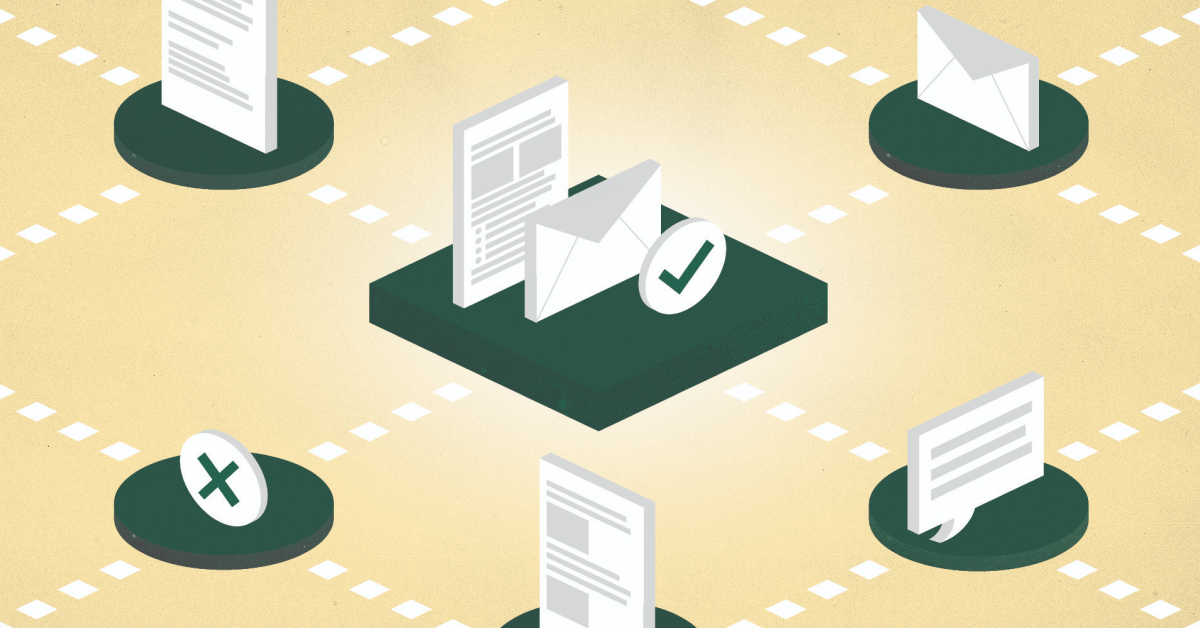
今回のパンデミックによってテレワークへの移行を強いられてからというもの、多くのチームは共同作業でプロジェクトを進める際に新たな課題に直面しています。Dropbox の社員は、自らテレワークを実践する中で、コンテンツやコミュニケーションの場、活動の場が複数のツールやチャネルに分散していると、必要なものを探し出すのに大変苦労するということを実感しました。さらにメンバー全員が別々の場所で作業している場合には、プロジェクトの進捗を把握し、物事を確実に前へと進めることが一層難しくなってしまいます。
Dropbox Spaces(スペース)は、このような問題を解決するために開発されたツールです。これまで Dropbox のお客様は、主にファイルを簡単に共有し、整理するために Dropbox を利用してきました。私たちは今、チームでのプロジェクト コラボレーションをもっと簡単にするため、Spaces のコア機能の拡張に取り組んでいます。
Spaces は昨年のリリース以降、独立したバーチャル ワークスペースへと進化を遂げてきました。新しい Spaces では、プロジェクトとチームを 1 か所に集約できるので、プロジェクトの開始から完了まで、効率よく共同作業を進めることができます。では、Spaces がプロジェクト作業にどのように役立つかをご紹介しましょう。
目次
- 作業を効率化
- 日々の作業の優先順位付け
- チームで連携してプロジェクトを遂行
1-1. メンバーの居場所を問わず、プロジェクトをスムーズに開始 1-2. 関連するプロジェクト ファイルをすばやく検索して Space に追加 1-3. すべてのプロジェクト状況を 1 か所でまとめて確認
2-1. プロジェクトを円滑に進め、チームのスケジュールを遵守 2-2. 日々のスケジュール管理
3-1. 共同作業しながら、非同期またはリアルタイムで意見交換 3-2. 仕事の進捗を共有し、チームの最新情報を常に把握 3-3. プロジェクトの情報とコンテンツを 1 か所に集約して作業を効率化
1. 作業を効率化
情報が複数のツールやチャネルに分散していると、プロジェクト管理に苦労することになります。Spaces を使えば、プロジェクトに必要なすべてのものをチーム用の 1 つの Space にまとめ、プロジェクト管理を効率化できます。
1-1. チーム メンバーやクライアントの居場所を問わず、プロジェクトをスムーズに開始
- 特定のプロジェクト専用の Space を作成してチームと共有し、メンバー全員が同じバーチャル環境で作業できます。
- ファイル、クラウド コンテンツ、タスク、コメント、タイムラインをチーム用の 1 つの Space に集約できます。
- Space にアクセスできるメンバーを制限して、関係者以外は共同作業に参加できないよう厳格に管理できます。
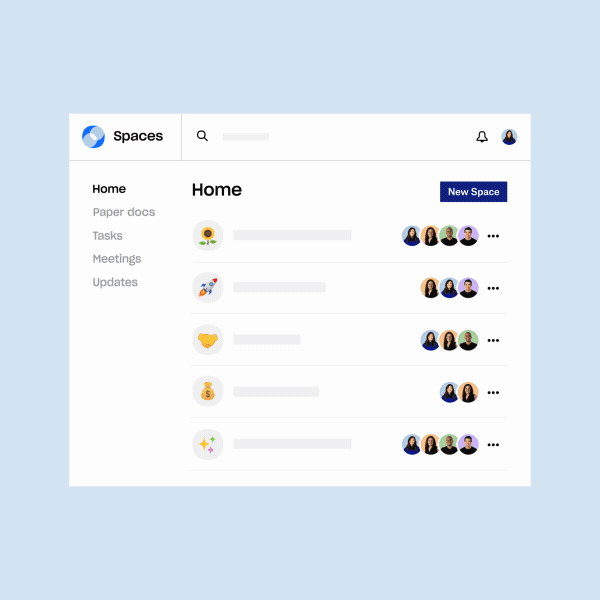
1-2. 関連するプロジェクト ファイルをすばやく検索して Space に追加
- Google ドキュメントや Trello ボード、Excel スプレッドシート、JPEG ファイルなどあらゆる種類のコンテンツを、元の場所から移動することなくワークスペースに追加。すべてのコンテンツに Space 内からアクセスできるので、作業の際にアプリケーションを切り替える必要がありません。
- プロジェクトやクラウド ドキュメント、各種ファイルをすべて検索できるため、目的のコンテンツを簡単に見つけることができます。
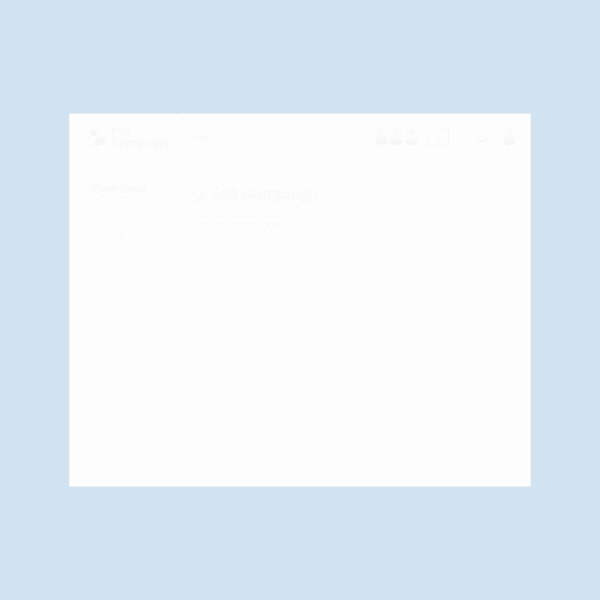
1-3. すべてのプロジェクト状況を 1 か所でまとめて確認
- すべてのプロジェクト状況をシンプルな表示で確認し、誰がプロジェクトに参加しているかをすぐに把握できます。
- Space には、プロジェクトの実施中だけでなく終了後もアクセスできるので、チーム メンバーは過去に参加したプロジェクトの情報をいつでも参照できます。
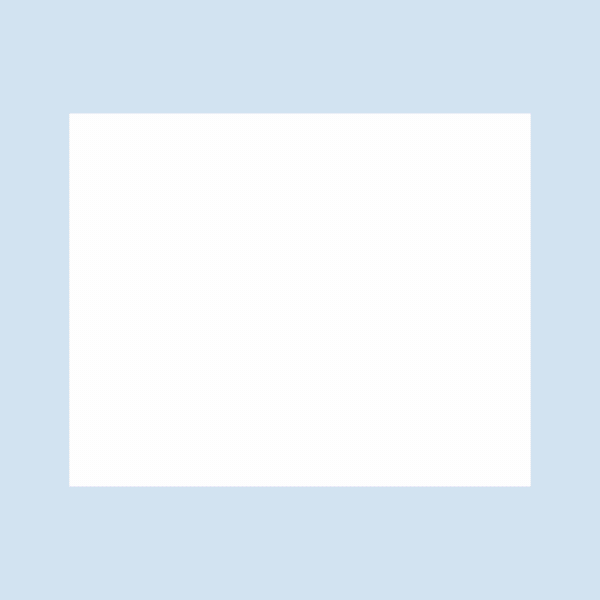
2. 日々の作業の優先順位付け
優先順位が重なっていると、仕事を効率的に進められず、スケジュールどおりに完了することが難しくなります。Spaces なら、自分やチームの優先順位を付けたタスク リストの作成、プロジェクトのマイルストーン設定、スケジュール管理ができるので、期限に遅れることもありません。
2-1. プロジェクトを円滑に進め、チームのスケジュールを遵守
- 優先順位の高いタスクを一目で把握できるので、1 日の過ごし方をすばやく計画できます。
- 複数のプロジェクトがあっても、すべてのタスクを 1 か所で管理。自分やチーム メンバーに割り当てられたタスクも、自分で自分に割り当てたタスクもまとめて把握できます。
- プロジェクトのタスクを自由に分類し、リスト形式またはカレンダー形式で表示。コメントや関連するファイルへのリンクを追加できるので、そこからすぐに作業を開始できます。
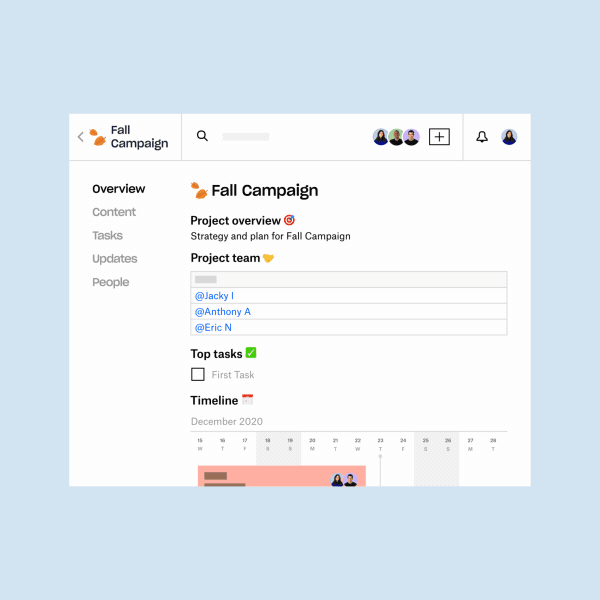
2-2. 日々のスケジュール管理
- Outlook または Google のカレンダーを Spaces にリンクすれば、日々のミーティング予定を確認できます。
- 主なビデオ会議ツールとの連携で、議事録や議題、フォローアップ事項を Spaces で確認できます。
- Spaces からワンクリックで直接ミーティングに参加できます。
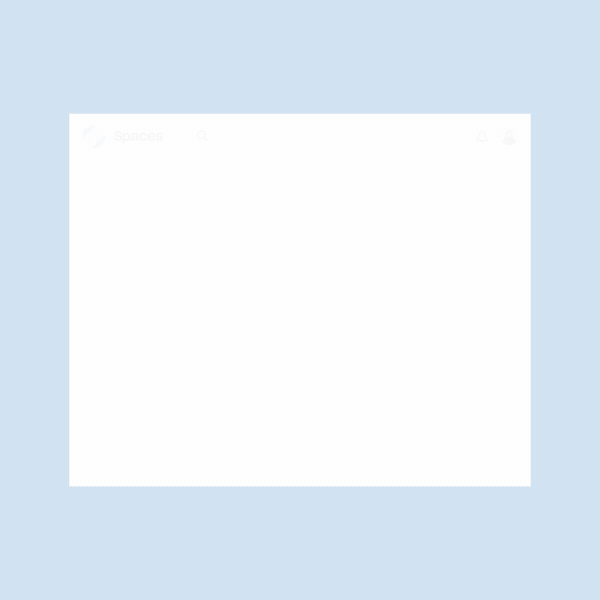
3. チームで連携してプロジェクトを遂行
他のメンバーと連携して仕事の進捗を把握することは、かつてないほど難しくなっています。しかし Spaces を使えば、どこで仕事をしていてもフィードバックを共有し、返信できるので、人と人とのつながりを感じながら共同作業を進めることができます。
3-1. 共同作業しながら、非同期またはリアルタイムで意見交換
- プロジェクトの最新情報を投稿し、チームで把握できるほか、@メンションで特定のメンバーに直接呼びかけることができます。
- ワークスペース内で、特定のリンク先コンテンツについてのコメントや質問をチーム メンバー宛てに投稿。コミュニケーションと作業ファイルを 1 か所にまとめることができます。
- Space 内で投稿に返信、対応できるので、チーム メンバーはあなたが最新情報を確認したことを把握できます。
3-2. 仕事の進捗を共有し、チームの最新情報を常に把握
- プロジェクトの最新情報を常に把握し、チームと継続的にコミュニケーションを図ることで、全員の足並みを 1 つに。プロジェクトの最新情報やフィードバックのリクエストを簡単に確認できるので、大事なことを見過ごす心配がありません。
- 投稿の中でチーム メンバーやクライアントにタグ付け可能。相手は、コメントや絵文字、新しいファイルへのリンクを付けて直接返信できます。
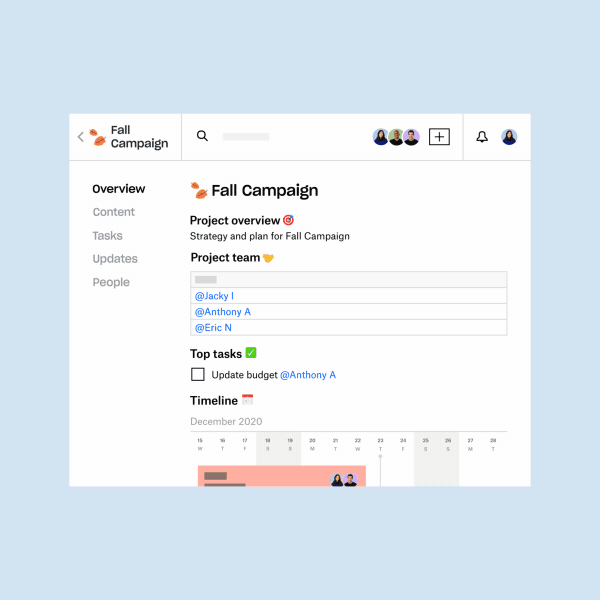
- 議題やアクション アイテム、参加者など、チームに関係のある主な情報をまとめたミーティングの議事録を作成して、チーム全体で同じ情報を共有できます。
- 作成した議事録はカレンダーの招待に自動で追加されるので、チーム メンバーは必要に応じて簡単にメモや議題を確認できます。
最新の Dropbox Spaces は、現在プライベート ベータ版で公開されています。
ご利用を希望される場合は、dropbox.com/beta_spaces をご覧ください。


















